今までSIMカードで使用していた楽天モバイルを、eSIMにしたので記事にしてみました!
今回はAndroidでの一連の手続きを書き起こしたので、このページは一応Android対応版ですが、iPhoneもだいたい同じ感じなのではないかと思います。
各社のeSIM対応は、長いこと「オンラインでの受付休止(対応しないとは言っていない)」だの「ショップで手続きすると手数料がかかる」だのと、いまいちやる気が無い感が漂っていたのですが、この秋から状況が改善してきたので、一気に普及するのではないかと思われます!
特に、au系列はクイック転送に対応するなど成長著しい!
eSIMには比較的早くから対応していた楽天モバイルですが、eSIM移行までの注意書きのあれこれを読んでいて
これまで色々あったんだな…
と、勝手に何かを察してしまいましたw
eSIMそのものについては別の記事で詳しく書きましたのでご参照ください~
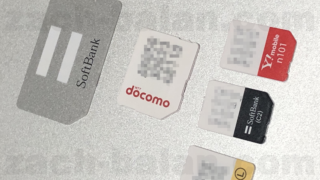
楽天モバイルについても解説しています。

my楽天モバイルアプリから変更可能!
「my楽天モバイル」アプリを起動します。
右上の三本線のボタン(ハンバーガーボタンとかメニューとか言うらしいですよ)をタップします。
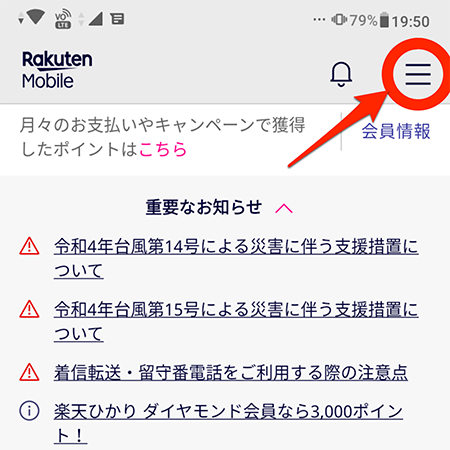
メニューが出てきますので「契約プラン」を選びます。
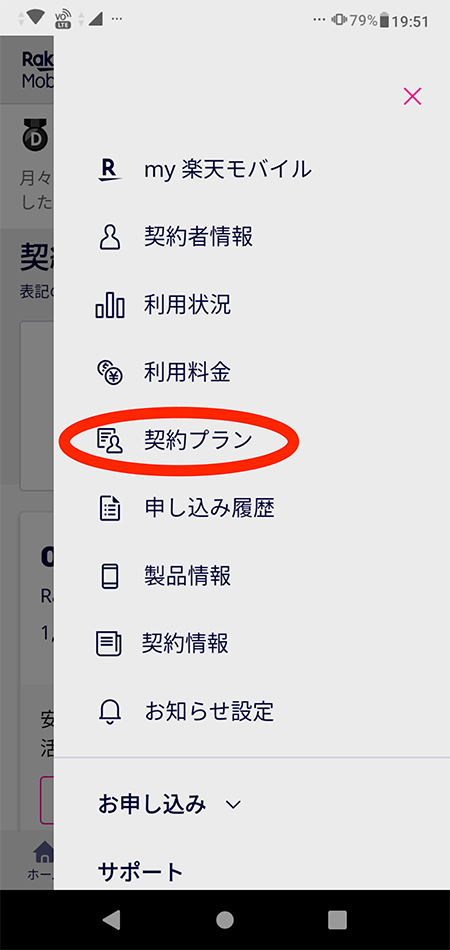
少し下にスクロールすると「各種手続き」の項目がありますので「SIM再発行」の欄の「SIM再発行を申請する」をタップします。ドピンク色の文字がタップ可能になっています。
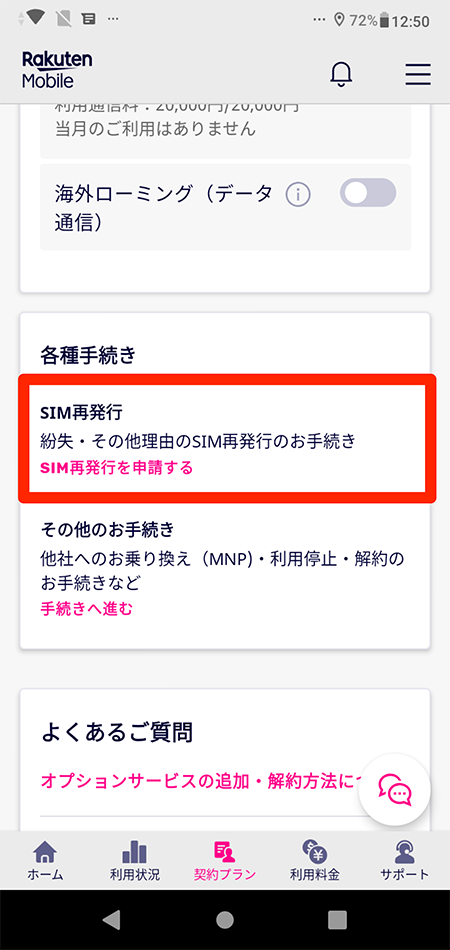
「SIM再発行の理由」ですが、紛失や盗難ではないので「その他」を選びます。
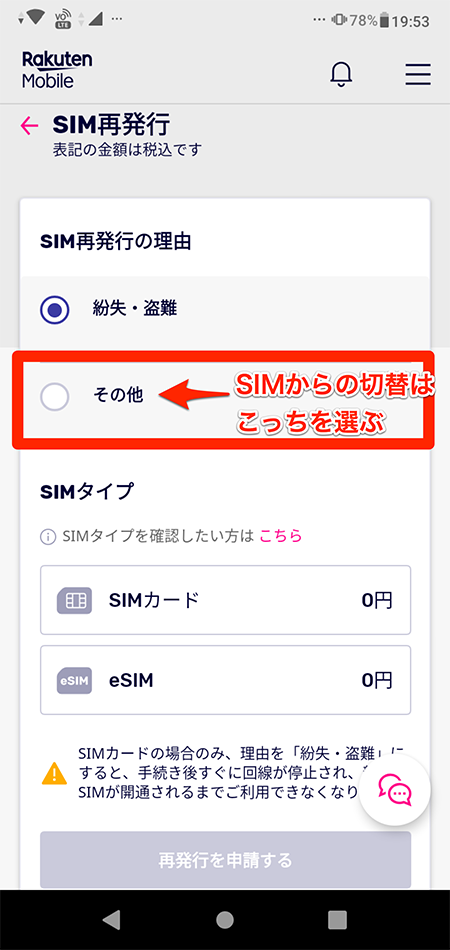
「SIMタイプ」で「eSIM」を選択し、「再発行を申請する」をタップします。
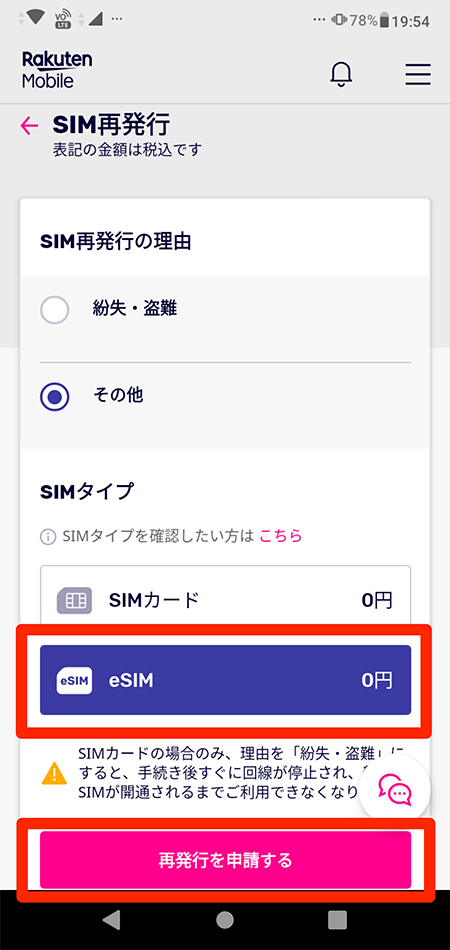
「お申込み内容の確認」画面になりますので、内容を確認して「確定する」をタップします。
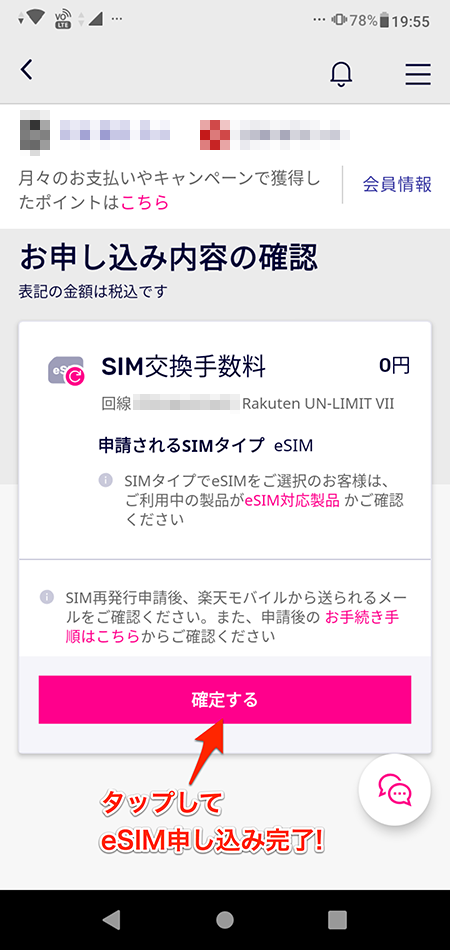
私は楽天からのお知らせメールを楽天のキャリアメール「rakumail.jp」にしているので「ちょっと待って!メール届かないのでは?」と、一瞬焦ったのですが、楽天モバイル申し込み時に連絡先に指定した、いつも使っているGmailの方に来ていましたw

先に届いたのが「SIM交換・再発行受付完了のお知らせ」というメールで、eSIMへの切り替え方法は「eSIMプロファイルダウンロードのお願い」という2通目のメールに書いてありました。
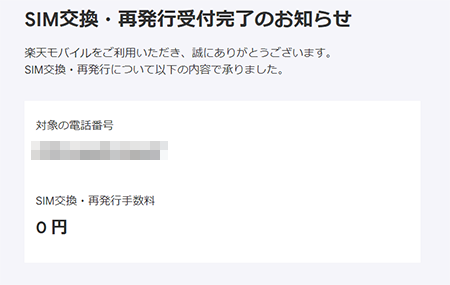
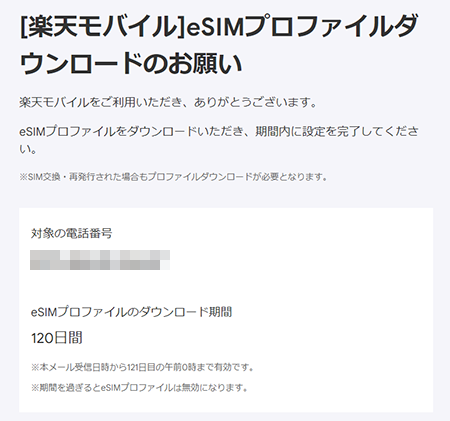
これ、かなり丁寧に書いてあるので、この記事書かなくてもいいのでは…w
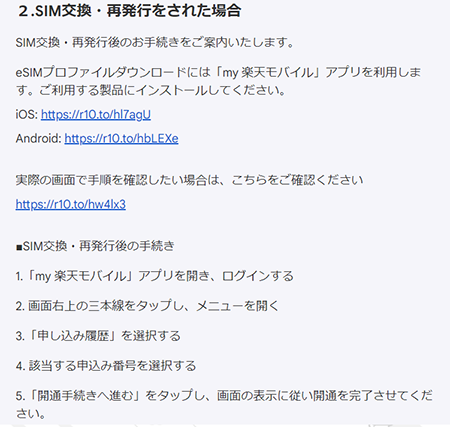
eSIMを使用するスマホで「my楽天モバイル」アプリを起動します。
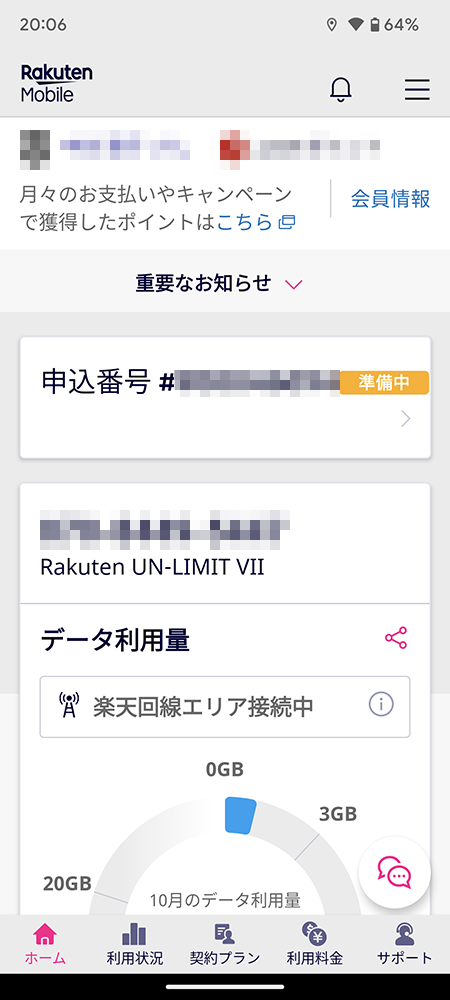
「準備中」って書いてありますね…
上のハンバーガーボタンから「申し込み履歴」が確認できるので、見てみます。
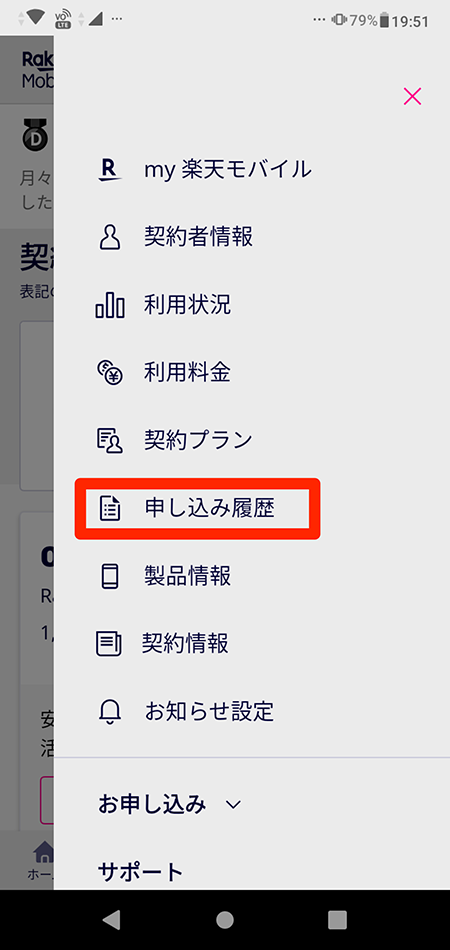
eSIM交換の履歴が出ていますね。ただ「準備中」なのに「eSIMプロファイルダウンロード準備完了」って準備できてるのかできてないのか分かりづらいなあ…w
選択できるようなのでタップします。
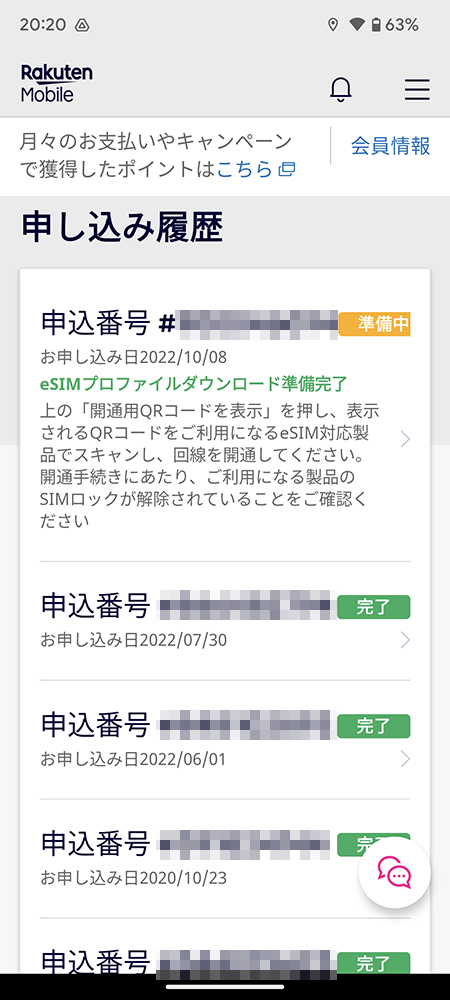
「開通手続きへ進む」とありますね。今回はこの端末に設定するのでポチっとタップします。
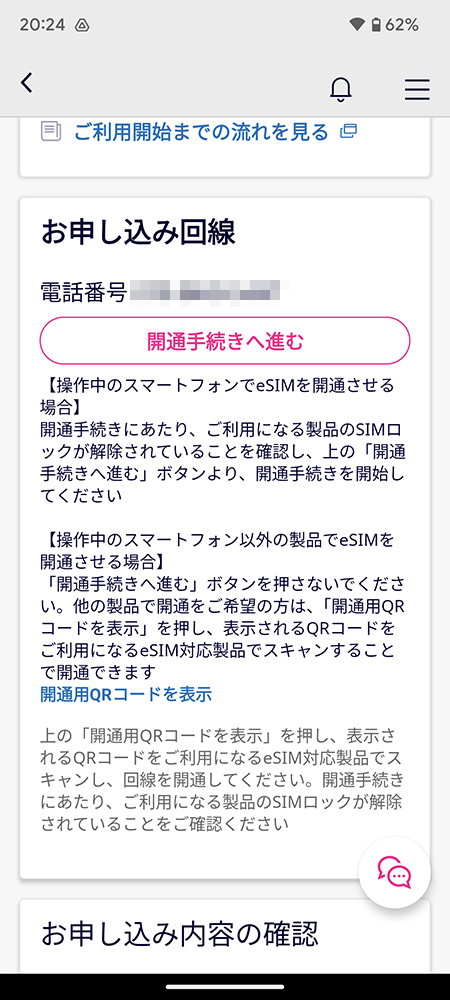
「携帯通信会社にSIMのダウンロードを許可しますか」とメッセージが出るので「はい」をタップします。
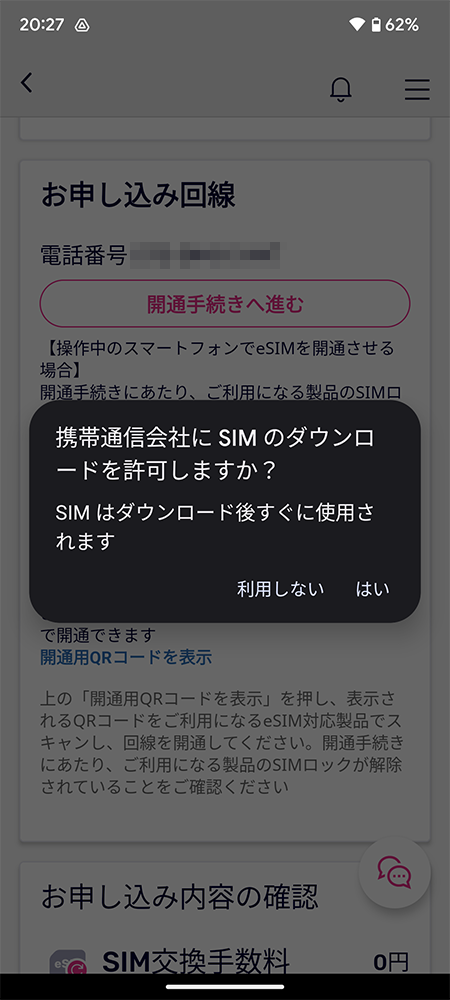
少し時間がかかりましたが「変更する 開通手続きが完了しました」と表示され、どうやらeSIMが登録されたようです。日本語が謎ですが。
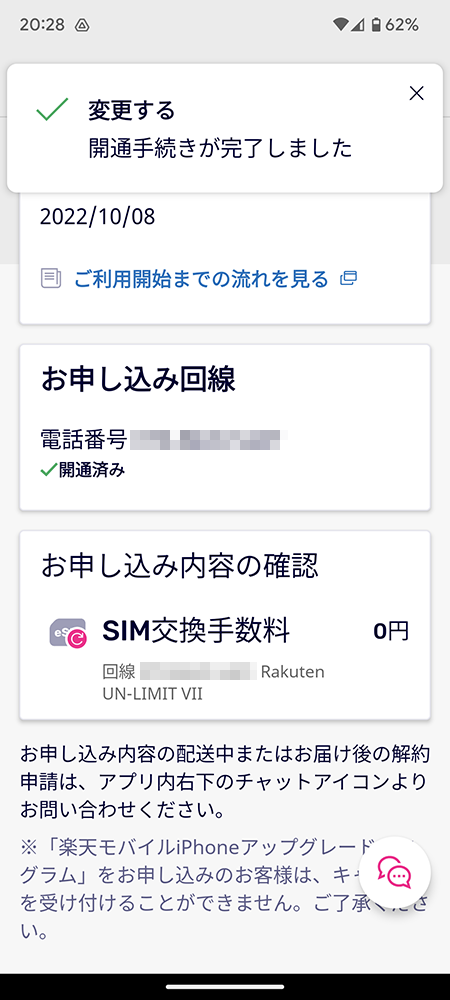
「申し込み履歴」に戻って確認すると「回線開通完了」となっていました。
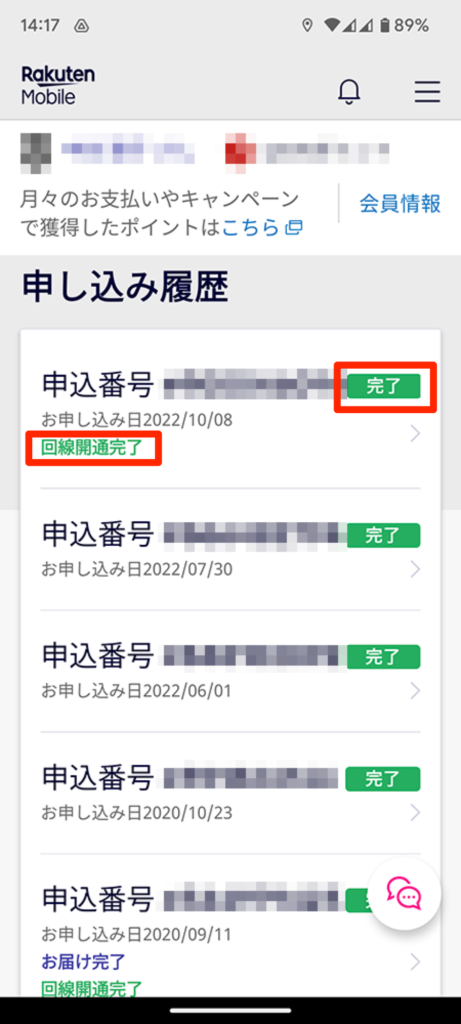
Android側の設定を確認してみます。
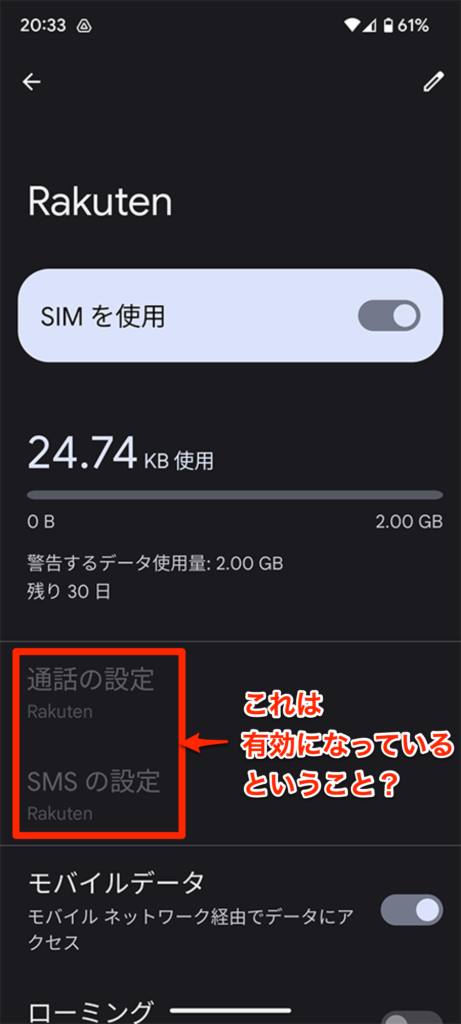
一番下に「SIMの削除」とあるので、eSIMは認識しているようですね。表示がグレーになっているので有効なのかなんなのかよく分かりませんが、アンテナピクトも立っているようなので使えているのでしょう(雑)。
さて、今まで楽天のSIMが入っていたSIMスロットが空いたので、どこのご家庭にもある()auのSIMを入れて(一応)再起動してみましたらば…
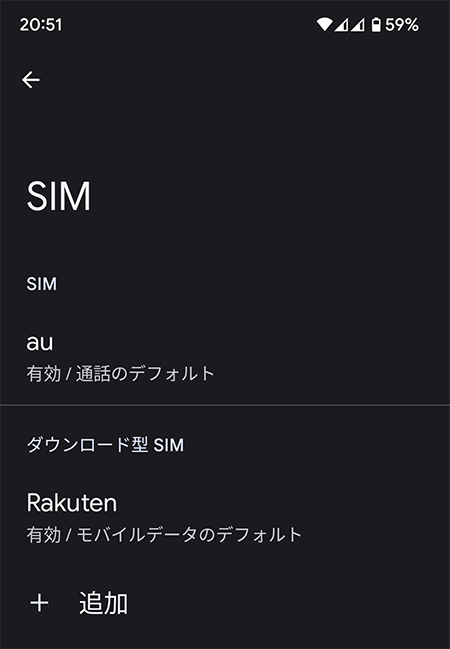
Google Pixel 6aがデュアルSIM運用となりました!
…世間はもうPixel7だけどね…






